Prijenos i upravljanje svim podacima između iOS uređaja, uređaja i računala te iTunesa i uređaja.
Kako prebaciti iPod na iPhone uz jednostavne korake
Kada kupite novi iPhone 17, možete naići na problem s brzim prijenosom podataka s iPoda na iPhone. Možete koristiti ugrađene metode za rješavanje ovog problema, ali to je gubljenje vremena kada trebate prenijeti velike datoteke. Ako želite sigurno i brzo dijeliti svoj iPod s iPhoneom, evo nekoliko profesionalnih alata koji vam mogu pomoći. Sada pročitajte ovaj članak kako biste saznali više o brzom prijenosu iPoda na iPhone.
Popis vodiča
Dio 1: Kako prenijeti iPod na iPhone pomoću ugrađenog alata 2. dio: 2 najbolja načina za prijenos iPoda na iPhone [sigurno i brzo] Dio 3: Razlika između 3 načina za prijenos iPod-a na iPhone Dio 4: Često postavljana pitanja o prijenosu iPod-a na iPhoneDio 1: Ugrađeni alat za prijenos iPod-a na iPhone
Ako ne želite koristiti drugi softver i USB kabel za prijenos podataka, AirDrop je zadani način za vas. Provjerite jesu li vaš iPod i iPhone uključeni Wi-Fi i Bluetooth, a zatim možete brzo premjestiti svoj iPod sa svojim iPhoneom. Ali kada želite premjestiti više fotografija i pjesama, morate dugo čekati.
Korak 1Pokrenite iPod i iPhone tako da uključite Wi-Fi i Bluetooth. Ako želite prenijeti fotografije na svoj iPhone, trebate otvoriti aplikaciju Fotografije i odabrati fotografije koje želite prenijeti. I trebali biste kliknuti na Udio dugme.
3. korakZatim dodirnite AirDrop gumb od Kontrolni centar na vašem iPod-u. Možete vidjeti tri opcije, uključujući Primanje isključeno, samo kontakti, i svi. Trebali biste odabrati posljednje dvije opcije.
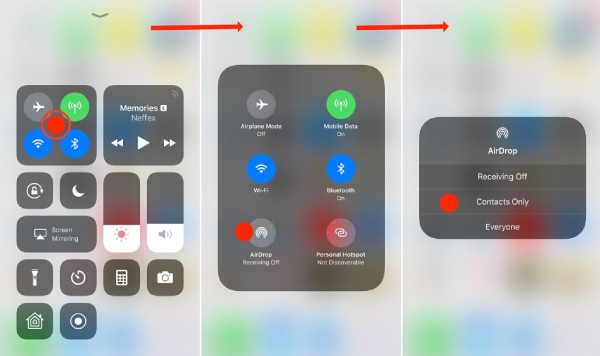
3. korakNakon toga možete odabrati svoj iPhone i započeti prijenos fotografija s iPoda na iPhone. Tada će vaš iPhone iskočiti prozor i trebate dodirnuti Prihvatiti gumb za primanje prijenosa podataka. Također možete koristiti ovaj način za prijenos drugih podataka na iPhone.
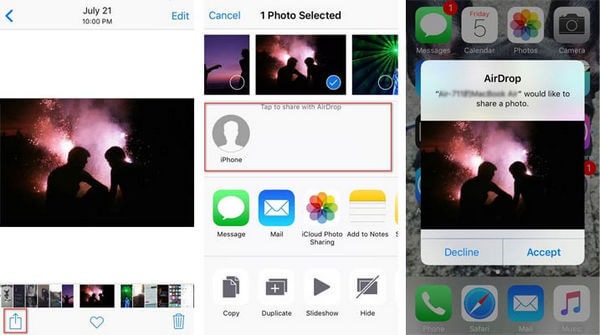
Dio 2: 2 najbolja načina za prijenos iPoda na iPhone
Metoda 1: 4Easysoft iPhone Transfer
Kada želite prenijeti velike podatke s iPod-a na iPhone u roku od nekoliko minuta, 4Easysoft iPhone prijenos mora biti najbolji način koji trebate isprobati. Ovaj profesionalni prijenos može automatski skenirati sve lokalne podatke vašeg iPoda i prenijeti ih jednim klikom. Štoviše, ima i druge posebne značajke, kao što je Photo Manager za pretvaranje HEIC fotografija u JPG/PNG, stvaranje jedinstvene melodije zvona za vaš iPhone i sigurnosno kopiranje kontakata. Sada možete naučiti kako detaljno prenijeti iPod na iPhone pomoću ovog alata.

Podržava prijenos svih medijskih podataka između iOS uređaja, računala i iTunesa u seriji velikom brzinom.
Sinkronizirajte iTunes biblioteku sa audio i video zapisima na vašem iOS uređaju i računalu.
Omogućite Photo Manager, Contacts Assistant i Music Editor za uređivanje i upravljanje vašim podacima.
Podrška za uklanjanje prenesenih podataka radi oslobađanja više prostora.
100% Sigurno
100% Sigurno
Korak 1Nakon preuzimanja 4Easysofy iPhone Transfer i pokrenite ga. Zatim povežite iPod i iPhone s računalom stabilnim USB kabelom. Nakon nekoliko minuta možete vidjeti informacije o svom telefonu na sučelju softvera. Ako koristite iOS 13 i noviji, trebali biste dopustiti pristup svom uređaju tako da dodirnete Povjerenje dugme.

Korak 2Na lijevoj strani prozora možete odabrati koje podatke želite prenijeti na iPhone, poput glazbe, fotografija i kontakata. Ako želite prenijeti glazbu sa svog iPod-a na novi iPhone, možete kliknuti na glazba, muzika gumb za pregled svih fotografija na vašem iPod-u. Zatim možete odabrati neke pjesme ili odabrati sve.

3. korakZatim kliknite na Izvoz na uređaj i odaberite željeno mjesto za pohranu ovih datoteka. Također možete prenijeti svoju glazbu sa svog iPod-a na računalo klikom na Izvoz na PC dugme. Sada možete prenijeti svoj iPod na novi iPhone i slušati glazbu na novom iPhoneu.

2. način: iTunes
Ako ste preuzeli iTunes na računalu, također ga možete koristiti za prijenos starog iPoda na novi iPhone. Ali prije prijenosa morate prenijeti podatke s iPod-a na iTunes, tako da je ovaj proces dugotrajan. I ne možete odabrati nekoliko stavki za prijenos.
Korak 1Pokrenite iTunes i povežite svoj iPod s računalom pomoću USB kabela, kliknite gumb Datoteka i odaberite Uređaji opcija. Zatim odaberite Prijenos kupnje s "iPod-a" opcija.
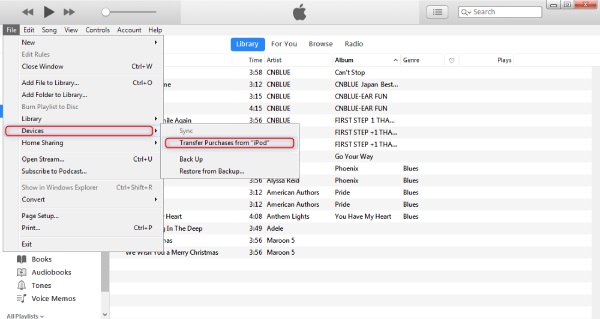
Korak 2Nakon prijenosa podataka s iPod-a na iTunes, trebate spojiti iPhone na računalo pomoću USB kabela. Kliknite na iPhone ikona za otvaranje novog prozora i možete vidjeti sve informacije o svom iPhoneu.
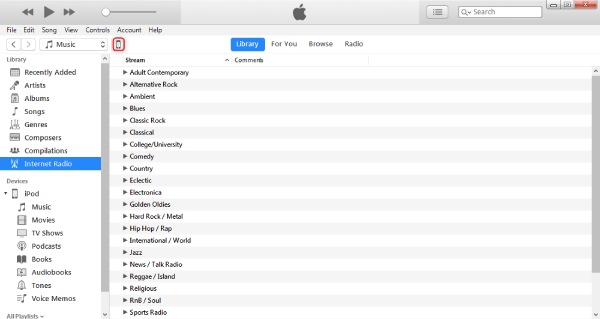
3. korakMožete sinkronizirati glazbu, fotografije, filmove i TV emisije prema svojim potrebama. Na primjer, možete sinkronizirati glazbu na svoj iPhone tako da kliknete glazba, muzika dugme. Otvorit će se novi prozor i trebali biste provjeriti Sinkronizirajte glazbu opcija. Zatim kliknite na primijeniti gumb za početak prijenosa iPoda na iPhone.
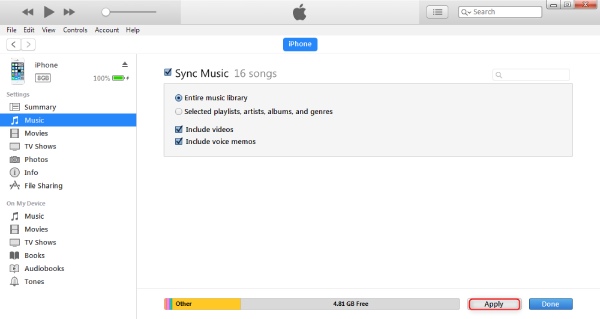
Dio 3: Razlika između 3 načina za prijenos iPod-a na iPhone
| AirDrop | 4Easysoft iPhone prijenos | iTunes | |
| Brzina prijenosa | Usporiti | Brzo | Brzo |
| Djelomični prijenos | Da | Da | Ne |
| Dodatne značajke | Ne | Da | Da |
| Prijenos podataka u paketu | Ne | Da | Da |
Iz tablice možete vidjeti da svaka metoda ima svoje prednosti i nedostatke. Ali u cjelini, 4Easysoft iPhone Transfer može zadovoljiti sve vaše potrebe za prijenosom iPod-a na iPhone.
Dio 4: Često postavljana pitanja o prijenosu iPod-a na iPhone
-
Zašto ne mogu otvoriti fotografije prenesene s iPod-a na iPhone?
Možda iPhone ne podržava format slike. iPhone podržava PNG, JPG i HEIC. Stoga biste trebali provjeriti format svojih slika.
-
Kako prebaciti iPod na iPhone pomoću Dropboxa?
Najprije se trebate prijaviti na Dropbox i prenijeti podatke s iPod-a na njega. Zatim se prijavite u Dropbox na svom iPhoneu s istim računom i lozinkom za preuzimanje podataka. Također ga možete koristiti za prijenos glazbe s iPod-a na računalo.
-
Zašto moji izvorni podaci nedostaju nakon što koristim iTunes za prijenos svog iPod-a na iPhone?
iTunes je dobar prijenos, ali ponekad će izbrisati vaše izvorne podatke nakon prijenosa podataka. Dakle, ako želite koristiti iTunes/iCloud za prijenos podataka, prvo biste trebali napraviti sigurnosnu kopiju podataka.
Zaključak
to je sve Sada možete odabrati jednu od gore preporučenih metoda koju ćete koristiti prema svojim potrebama i preferencijama. AirDrop i iTunes su zadani alati za prijenos podataka, ali oduzimaju puno vremena. Možete isprobati 4Easysoft iPhone prijenos velikom brzinom i ima više značajki za vas.
100% Sigurno
100% Sigurno


